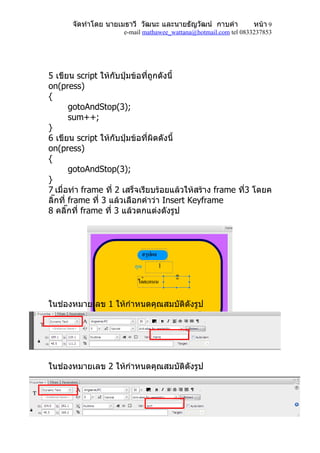Recommended
PDF
Adobe flash-คู่มือ-สำหรับครู
DOC
ขั้นตอนในการพัฒนาเว็บไซต์
PDF
รู้จักโปรแกรม Adobe Photoshop CS6
PDF
PDF
DOCX
รู้จักกับโปรแกรม adobe flash cs3
PDF
PDF
PDF
PDF
PDF
คู่มือ 3D Max กับงานสถาปัตยกรรม
PDF
PDF
พื้นฐาน Adobe Flash CS3 ตอนที่1
PDF
การใช้งานเบื้องต้น Adobe photoshop cs5
PDF
คู่มือการใช้งานโปรแกรม Photoshop cs
PPT
PDF
Lesson 7 การใช้เครื่องมือวาดภาพ
PDF
ความรู้เบื้องต้นเกี่ยวกับโปรแกรม Adobe photoshop cs
DOCX
DOC
ใบความรู้ Type tool ใน photoshop
DOCX
PDF
PDF
PDF
ขั้นตอนในการพัฒนาเว็บไซต์
PDF
PDF
การสร้างงาน Adobe flash cs3
PPTX
PDF
PDF
คู่มือการใช้บทเรียนคอมพิวเตอร์ช่วยสอน นักเรีนน
PPTX
กระบวนการออกแบบและการสร้างCai
More Related Content
PDF
Adobe flash-คู่มือ-สำหรับครู
DOC
ขั้นตอนในการพัฒนาเว็บไซต์
PDF
รู้จักโปรแกรม Adobe Photoshop CS6
PDF
PDF
DOCX
รู้จักกับโปรแกรม adobe flash cs3
PDF
PDF
What's hot
PDF
PDF
PDF
คู่มือ 3D Max กับงานสถาปัตยกรรม
PDF
PDF
พื้นฐาน Adobe Flash CS3 ตอนที่1
PDF
การใช้งานเบื้องต้น Adobe photoshop cs5
PDF
คู่มือการใช้งานโปรแกรม Photoshop cs
PPT
PDF
Lesson 7 การใช้เครื่องมือวาดภาพ
PDF
ความรู้เบื้องต้นเกี่ยวกับโปรแกรม Adobe photoshop cs
DOCX
DOC
ใบความรู้ Type tool ใน photoshop
DOCX
PDF
PDF
PDF
ขั้นตอนในการพัฒนาเว็บไซต์
Viewers also liked
PDF
PDF
การสร้างงาน Adobe flash cs3
PPTX
PDF
PDF
คู่มือการใช้บทเรียนคอมพิวเตอร์ช่วยสอน นักเรีนน
PPTX
กระบวนการออกแบบและการสร้างCai
PPTX
ตัวอย่างประเภทบทเรียน Cai
PDF
เกณฑ์การประกวดผลงานวันภาษาไทย 55
PDF
DOC
คู่มือการสร้างภาพเคลื่อนไหวด้วยโปรแกรม Flash
DOCX
การวางแผนการผลิตบทเรียนคอมพิวเตอร์ช่วยสอน
DOCX
วิธีการทำ Animation ต่างๆ ด้วยโปรเเกรม flash cs3
DOC
แผนการจัดการเรียนรู้อิเล็ก4สมบูรณ์
PPTX
สอนทำการ์ตูน Flash เบื้องต้น-M
PDF
แสดงวิดีโอแบบง่ายๆ ใน Flash
PDF
การ์ตูน Flash อย่างง่ายตอนที่ 4 (การทำmovie shortการ์ตูนขยับ)
DOC
คู่มือการใช้งาน Cai Comsystem
PPT
PDF
PDF
Similar to การสร้างบทเรียน Cai ด้วย Flash
PDF
PDF
คู่มือการใช้งาน Desktop author
PDF
การทำปุ่มควบคุมการเล่น Movie ของ flash
PPTX
PDF
การสร้างบทเรียนคอมพิวเตอร์ช่วยสอน Cai
PDF
DOCX
PDF
DOC
DOC
PDF
การทำปุ่มควบคุมการเล่น Movie ของ flash
PDF
PDF
PPT
PDF
PDF
PDF
captivate-flash-courseware
PDF
PDF
การโหลดรูปภาพจาก Folder ภายนอกมาใช้กับ flash
PDF
More from mathawee wattana
PDF
เอกสารประกอบการสอน การจัดองค์ประกอบศิลป์ด้านคอมพิวเตอร์กราฟิก บทที่_3
PDF
เอกสารประกอบการสอน การจัดองค์ประกอบศิลป์ด้านคอมพิวเตอร์กราฟิก บทที่_2
PDF
เอกสารประกอบการสอน การจัดองค์ประกอบศิลป์ด้านคอมพิวเตอร์กราฟิก บทที่_1
PDF
คู่มือครู(กิจกรรม) การจัดองค์ประกอบศิลป์ด้านคอมพิวเตอร์กราฟิก บทที่_1-3
DOCX
สรุปบทที่ 3 องค์ประกอบคอมพิวเตอร์
DOCX
แผนการจัดการเรียนรู้ที่ ๓
DOCX
PDF
PDF
PDF
PDF
การสร้างบทเรียน Cai ด้วย Flash 1. จัดทำำโดย นำยเมธำวี วัฒนะ และนำยธัญวัฒน์ กำบคำำ หน้ำ 1
e-mail mathawee_wattana@hotmail.com tel 0833237853
การสร้างบทเรียน CAI ด้วย Flash
ในกำรสร้ำงบทนี้ผู้จัดทำำได้กำำหนดรูปแบบฝังโครงสร้ำงดังนี้เพื่อ
เป็นแนวทำงในกำรสร้ำงสื่อ CAI
เมื่อออกแบบโครงสร้ำงเสร็จเรียบร้อยแล้วก็เริ่มลงมือสร้ำงสื่อ CAI
ที่ต้องกำรตำมรูปแบบทีได้ออกแบบไว้ได้แล้วนะครับกำรสร้ำงทำำ
่
ดังนี้นะครับ
ขั้นที่ 1 เมื่อเปิดโปรแกรม flash cs3 ขึ้นมำแล้วเลือกรูปแบบเป็น
ActionScript 2.0 นะครับ(เพรำะในบทนี้จะใช้กำรเขียนแบบ
ActionScript 2.0 นะครับ
2. จัดทำำโดย นำยเมธำวี วัฒนะ และนำยธัญวัฒน์ กำบคำำ หน้ำ 2
e-mail mathawee_wattana@hotmail.com tel 0833237853
ขั้นที่ 2 กำำหนดขนำดแต่ในบทนี้จะได้ขนำดตำมที่โปรแกรม flash
cs3 กำำหนดมำให้แล้วนะครับ
ขั้นที่ 3 เริ่มสร้ำงบทเรียน CAI กันเลยนะครับ สร้ำงหน้ำแรกคือ
หน้ำ ทักทำยหน้ำแรก
ออกแบบหน้ำตำของตัวโปรแกรมให้สวยงำม(จะทำำตำมรูปก็ได้นะ
ครับ)คลิ๊กขวำที่ frame ที่ตอ้งกำรเลือก Actions หยุดแล้วพิมพ์
Script ดังนี้
stop();
ขั้นตอนที่ 4 ให้สร้ำงปุมขึ้นมำหนึ่งปุ่มในบทนี้จะเลือกปุ่มมำจำก
่
เครื่องมือ Flash เลยนะครับ โดยทำำดังนี้ ไปที่ window-
>common libraries->Buttons หลังจำกนั้นจะปรำกฏหน้ำต่ำง
ปุ่มให้เลือกดังรูป แล้วให้เลือกปุ่มตำมต้องกำร
ขั้นที่ 5 เมื่อเรำเลือกปุ่มใสลงบนชิ้นงำนที่เรำสร้ำงแล้วดังรูปก็เริ่ม
เขียน Script ควบคุมกำรทำำงำนได้เลยครับ
3. จัดทำำโดย นำยเมธำวี วัฒนะ และนำยธัญวัฒน์ กำบคำำ หน้ำ 3
e-mail mathawee_wattana@hotmail.com tel 0833237853
ขั้นตอนกำรเขียน Script ให้กับปุ่มที่สร้ำงขึ้นมำให้ทำำดังนี้นนะครับ
คลิ๊กขวำบนปุ่มที่สร้ำงขึ้นมำ แล้วเลือกคำำสั่ง Actions จะปรำกฏ
หน้ำจอดังรูปแล้วให้พิมพ์คำำสั่งดังในรูปนะครับ
ขั้นตอนที่ 6 เมื่อเขียน Script เรียบร้อยแล้วดังรูป จำกคำำสั่ง ที่
พิมพ์ว่ำ gotoAndStop(“Scene 2”,1); เนื่องจำก script ที่เรำ
เขียนขึ้นมำนี้เรำระบุวำให้ไปเปิด Scene 2 ดังนั้นเรำต้องสร้ำง
่
Scene อีก 1 Scene ทีมีชื่อ Scene ว่ำ Scene 2 วิธีกำรสร้ำง
่
Scene ให้ทำำดังนี้ ไปที่เมนูบำร์ เลือก window->other Panels-
>scene จะปรำกฏหน้ำจอดังรูป หลังจำกนั้นให้คลิ๊กที่รูป
ก็จะได้ Scene 2 ขึ้นมำ
หมำเหตุชื่อ Scene สำมำรถเปลี่ยนได้ตำมควำมเหมำะสมโดย
ดับเบิลคลิ๊กใน Scene ทีต้องกำรจะเปลี่ยนชื่อนะครับ
่
ขั้นตอนที่ 7 จำกรูปในขั้นตอนที่ 6 ให้คลิ๊กเลือกคำำว่ำ Scene 2
หน้ำต่ำงก็จะเปิด scene 2 ขึ้นมำแล้วให้ตกแต่งดังรูปแล้วกำำหนด
เงื่อนไขตำมรูปนะครับ
4. จัดทำำโดย นำยเมธำวี วัฒนะ และนำยธัญวัฒน์ กำบคำำ หน้ำ 4
e-mail mathawee_wattana@hotmail.com tel 0833237853
สร้ำงช่องสำำหรับรับข้อมูลโดยใช้เครื่องมือ T นำำมำวำดลงบนพื้นที่
ดังรูปหลังจำกนั้นให้กำำหนดคุณสมบัติของกล่องรับข้อมูลดังรูปคือ
เลือกรูปแบบเป็น Input Text แล้วตั้งชื่อตัวแปรว่ำ iname
สร้ำงปุ่มตำมขั้นตอน(ขั้นตอนเหมือนกับตอนสร้ำงหน้ำแรก) หลัง
จำกนั้น คลิ๊กขำวที่ปุ่มแล้วพิมพ์Script ดังรูป
5. จัดทำำโดย นำยเมธำวี วัฒนะ และนำยธัญวัฒน์ กำบคำำ หน้ำ 5
e-mail mathawee_wattana@hotmail.com tel 0833237853
ขั้นตอนที่ 8 สร้ำง Scene 3 ขึ้นมำโดยทำำเหมือนกับขั้นตอนที่ 6
หลังจำกนั้นก็ทำำกำรตกแต่ง Scene 3 และสร้ำงปุ่มขึ้นมำดังรูป
ให้สร้ำงช่องสำำหรับแสดงชื่อที่ผู้ใช้กรอกมำโดยกำำหนดคุณสมบัติ
ดังรูป
สำำหรับกำรสร้ำงปุ่ม คำำนำำ จุดประสงค์และอื่นทำำดังนี้
1. ให้ใช้เครื่องมือ ในกล่องเครื่องมือทำำกำรวำด
รูปหลังจำกนั้นก็ใช้เครื่องมือพิมพ์ข้อควำมลงบนรูปโดยกำำหนดให้
คุณสมบัติของข้อควำมเป็นแบบ static text นะครับ
-หลังจำกนั้นให้กดปุ่ม Shift ค้ำงเอำไว้
-ใช้mouse คลิกเลือกทั้งตัวหนังสือละรูปภำพปุม ่
- คลิกขำวแล้วเลือกคำำว่ำ convert to symbol จะปรำกฎหน้ำต่ำง
ขึ้นมำดังรูป ให้ทำำกำรตั้งชื่อ และเลือกเป็น button เสร็จเรียบร้อย
กดปุ่ม Ok
ขั้นตอนที่ 9 ให้สร้ำงปุมให้ครบดังรูปในขั้นตอนที่ 8 หลังจำกนั้น
่
ทำำกำรเขียน script ให้กับทุกปุมดังนี้
่
ปุ่ม คำำนำำ
6. จัดทำำโดย นำยเมธำวี วัฒนะ และนำยธัญวัฒน์ กำบคำำ หน้ำ 6
e-mail mathawee_wattana@hotmail.com tel 0833237853
on(press)
{
gotoAndStop("perface",1);
}
ปุ่ม จุดประสงค์
on(press)
{
gotoAndStop("objective",1);
}
ปุ่มแบบฝึกหัด
on(press)
{
gotoAndStop("test",1);
}
ปุ่มผู้จัดทำำ
on(press)
{
gotoAndStop("create",1);
}
ปุ่มเข้ำสู่บทเรียน
on(press)
{
gotoAndStop("learn",1);
}
ปุ่มออกจำกโปรแกรม
on(press)
{
fscommand("quit","true");
}
ขั้นตอนที่ 10 สร้ำง Scene ใหม่ขึ้นมำ 5 Scene ให้มีชื่อดังนี้เพื่อ
ให้สอดคล้องกับ script ทีเขียนขึ้นมำโดยกำรสร้ำงจะเหมือนกับ
่
ขั้นตอนที่ 6 แต่จะแตกต่ำงตรงที่เรำต้องทำำกำรเปลี่ยนชื่อ Scene
ให้เป็นชื่อดังนี้ preface, objective, test, create, learn โดยกำร
เปลียนชื่อโดยดับเบิลคลิ๊กใน Scene ที่ต้องกำรจะเปลี่ยนชื่อใน
่
ช่อง Scene ดังรูปถ้ำต้องกำรเปลี่ยนอันไหนก็ให้ดับเบิลคลิ๊กใน
Scene นั้น
7. จัดทำำโดย นำยเมธำวี วัฒนะ และนำยธัญวัฒน์ กำบคำำ หน้ำ 7
e-mail mathawee_wattana@hotmail.com tel 0833237853
เมื่อเปลี่ยนชื่อเสร็จแล้วให้ตกแต่งแตละ Scene ให้สอดคล้องกับ
เนื้อหำของ Scene นั้นโดยที่จะตกแต่ง Scene ไหนก็ให้เลือก
Scene จำกช่อง Scene ดังรูปด้ำนบน
ขั้นตอนที่ 11 สร้ำงปุ่มคลิกกลับหน้ำหลักของแต่ละ Scene วิธี
ทำำให้สร้ำงปุ่มขึ้นมำหลังจำกนั้นให้พิมพ์ Script ให้กับป่มดังนี้
on(press)
{
gotoAndStop("Scene 3",1);
}
กำรทำำแบบฝึกหัดหรือข้อสอบใน Scene ที่ชื่อว่ำ Test ทำำดังนี้
1 เปิด Scene ที่ชื่อว่ำ Tests หลังจำกนั้นตกแต่งหน้ำตำ
ของ Scene ดังภำพ
8. จัดทำำโดย นำยเมธำวี วัฒนะ และนำยธัญวัฒน์ กำบคำำ หน้ำ 8
e-mail mathawee_wattana@hotmail.com tel 0833237853
ด้ำนหน้ำของคำำตอบให้ส้รำงเป็นปุ่มเพื่อจะใช้เขียน Script เมื่อทำำ
หน้ำแรกดังรูปแล้วให้คลิ๊กขวำที่ frame ที1 แล้วเลือก Actions
่
แล้วเขียน Script ให้กับ frame แรกดังนี้
stop();
var sum;
sum=0;
2 เขียน script ให้กับปุ่มข้อทีถูกดังนี้
่
on(press)
{
gotoAndStop(2);
sum++;
}
3 เขียน script ให้กับปุ่มข้อที่ผิดดังนี้
on(press)
{
gotoAndStop(2);
}
เมื่อทำำ frame แรกเสร็จเรียบร้อยแล้วให้สร้ำง frame ที2 โดยค
่
ลิ๊กที่ frame ที่ 2 แล้วเลือกคำำว่ำ Insert Keyframe ดังรูป
4 คลิ๊กที่ frame ที่ 2 แล้วตกแต่งดังรูป
9. จัดทำำโดย นำยเมธำวี วัฒนะ และนำยธัญวัฒน์ กำบคำำ หน้ำ 9
e-mail mathawee_wattana@hotmail.com tel 0833237853
5 เขียน script ให้กับปุ่มข้อทีถูกดังนี้
่
on(press)
{
gotoAndStop(3);
sum++;
}
6 เขียน script ให้กับปุ่มข้อที่ผิดดังนี้
on(press)
{
gotoAndStop(3);
}
7 เมื่อทำำ frame ที่ 2 เสร็จเรียบร้อยแล้วให้สร้ำง frame ที3 โดยค
่
ลิ๊กที่ frame ที่ 3 แล้วเลือกคำำว่ำ Insert Keyframe
8 คลิ๊กที่ frame ที่ 3 แล้วตกแต่งดังรูป
1
2
ในช่องหมำยเลข 1 ให้กำำหนดคุณสมบัติดังรูป
ในช่องหมำยเลข 2 ให้กำำหนดคุณสมบัติดังรูป
10. จัดทำำโดย นำยเมธำวี วัฒนะ และนำยธัญวัฒน์ กำบคำำ หน้ำ 10
e-mail mathawee_wattana@hotmail.com tel 0833237853
การใส่ไฟล์เสียง
1.นำำเสียงเข้ำมำในโปรแกรม flash cs3 โดยทำำดังนี้
11. จัดทำำโดย นำยเมธำวี วัฒนะ และนำยธัญวัฒน์ กำบคำำ หน้ำ 11
e-mail mathawee_wattana@hotmail.com tel 0833237853
2.เมื่อนำำเสียงเข้ำมำแล้วให้สร้ำง scene ที่ต้องกำรใส่เสียงหรือ
เลือก scene ทีต้องกำรใส่ไฟล์เสียงหลังจำกนั้นให้สร้ำงปุ่มขึ้นมำ
่
2 ปุมโดยใช้เครื่องมือ window->common libraries->Buttons
่
เลือกปุ่มที่ต้องกำร หลังจำกนั้นทำำกำรเลือกปุ่มทังสองปุ่มแล้วค
้
ลิ๊กขวำ เลือก convert to Symbol ->movie clip
3. ดับเบิลคล๊กที่ไฟล์ movie clip ที่สร้ำงขึ้นมำ หลังจำกนั้นให้ค
ลิ๊กขำวใน layer ที่ 1 frame ที่ 1 เลือก action หลังจำกนั้นให้ใส
scrip ดังนี้
stop();
stopAllSounds();
4. สร้ำง frame ใหม่อีก 1 frame ใน layer ที่ 1 จะมีอยู่ 2 frame
หลังจำกนั้นให้คลิ๊กที่ frame ที่ 1 ดังรูป
5. คลิ๊กขวำที่รูป play แล้วเลือก action แล้วใส่ script ดังนี้
on(release)
{
gotoAndStop(2);
}
6. เลือก frame ที่ 2 แล้วคลิ๊กขวำที่รูป stop แล้วเลือก action
แล้วใส่ script ดังนี้
on(release)
{
stopAllSounds();
gotoAndStop(1);
}
7.สร้ำง layer ขึ้นมำใหม่อีก 1 layer
12. จัดทำำโดย นำยเมธำวี วัฒนะ และนำยธัญวัฒน์ กำบคำำ หน้ำ 12
e-mail mathawee_wattana@hotmail.com tel 0833237853
8.คลิ๊กขวำที่ frame ที่ 2 layer ที่ 2 เลือก Insert Keyframe หลัง
จำกนั้นเลือกที่ frame ที่ 2 layer ที่ 2 แล้วไปเลือก file เสียงจำก
library ดังรูป
นำำ file เสียงลำกลงมำใน พื้นที่ของกำรทำำงำน (เสร็จเรียบร้อย
แล้วครับ)